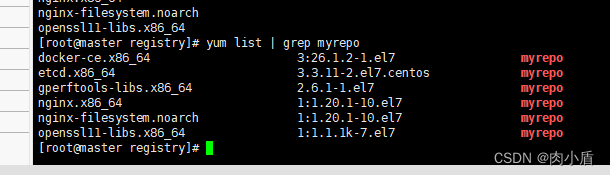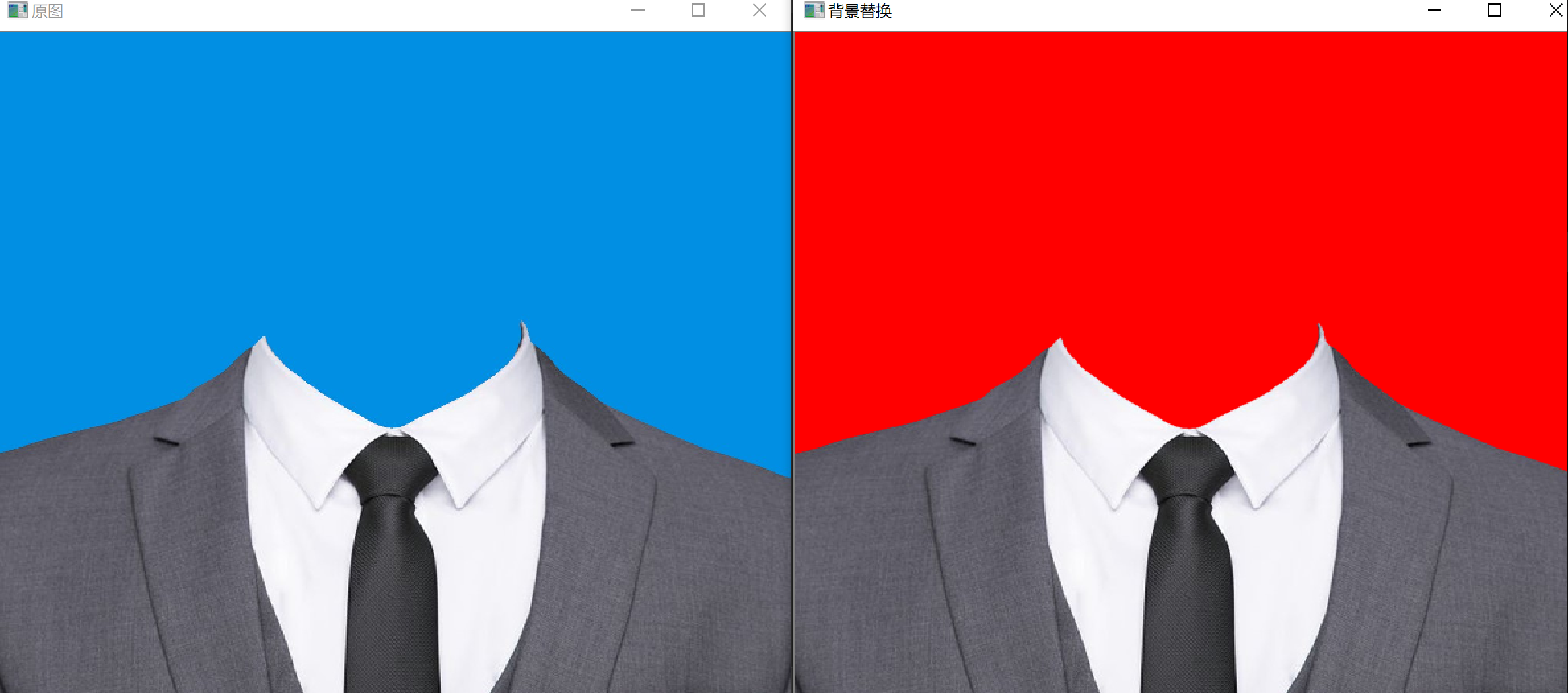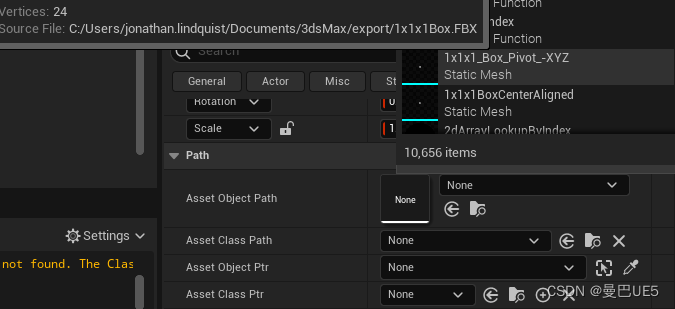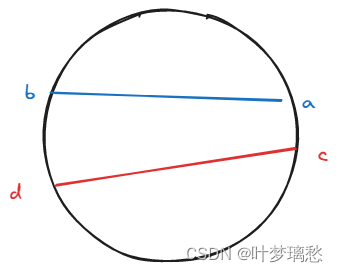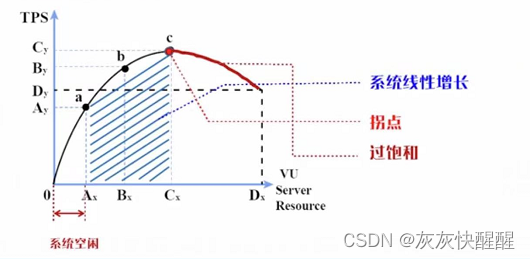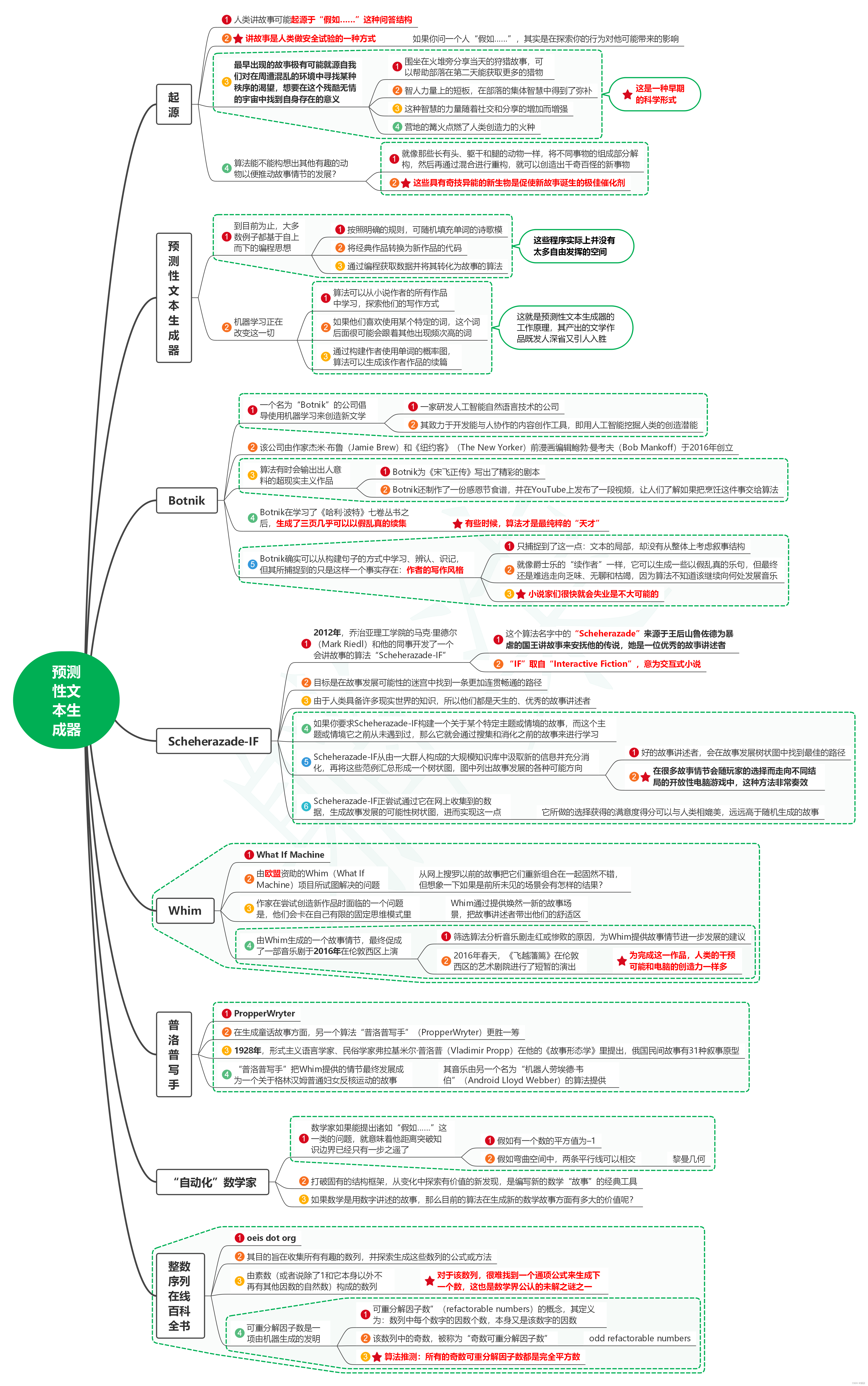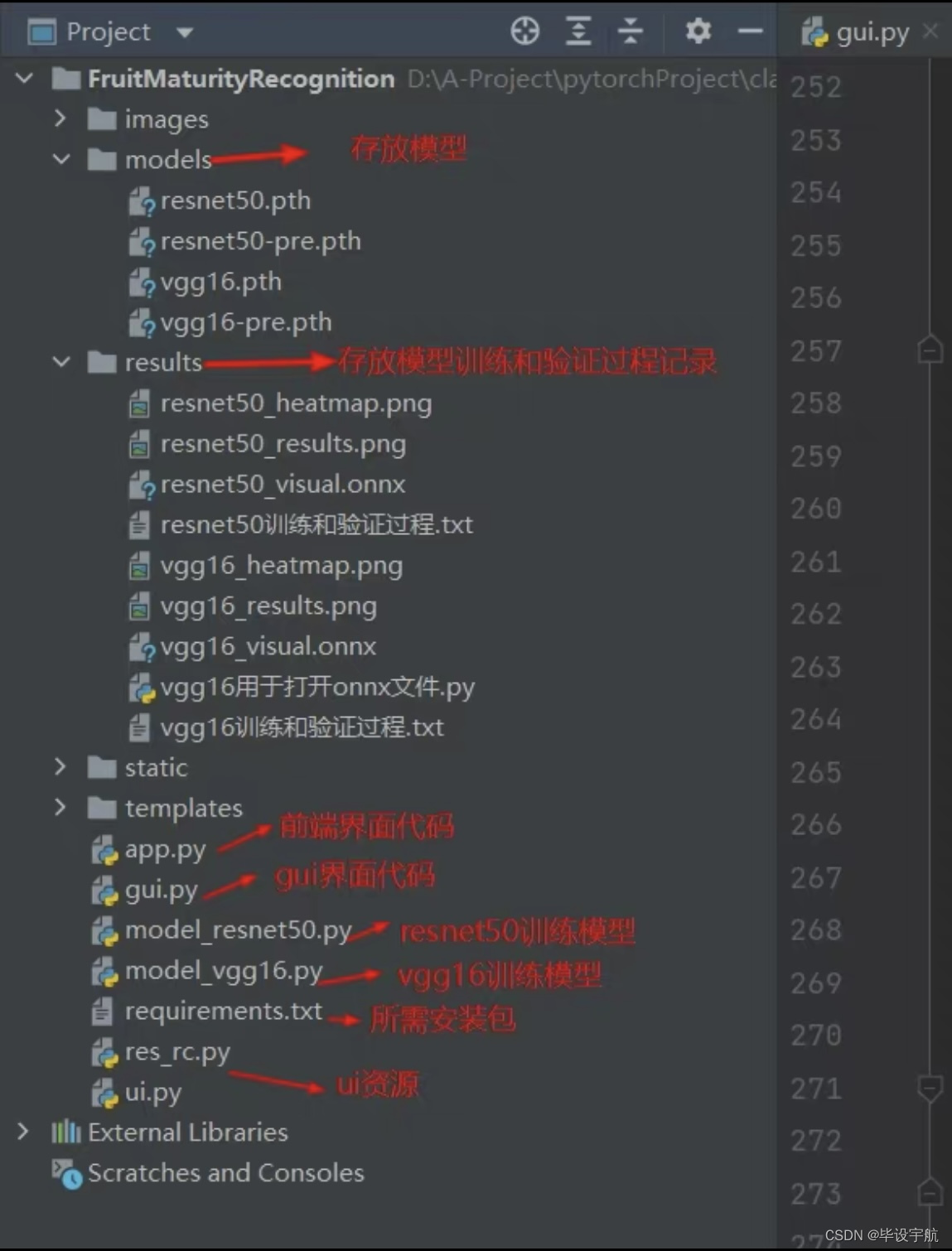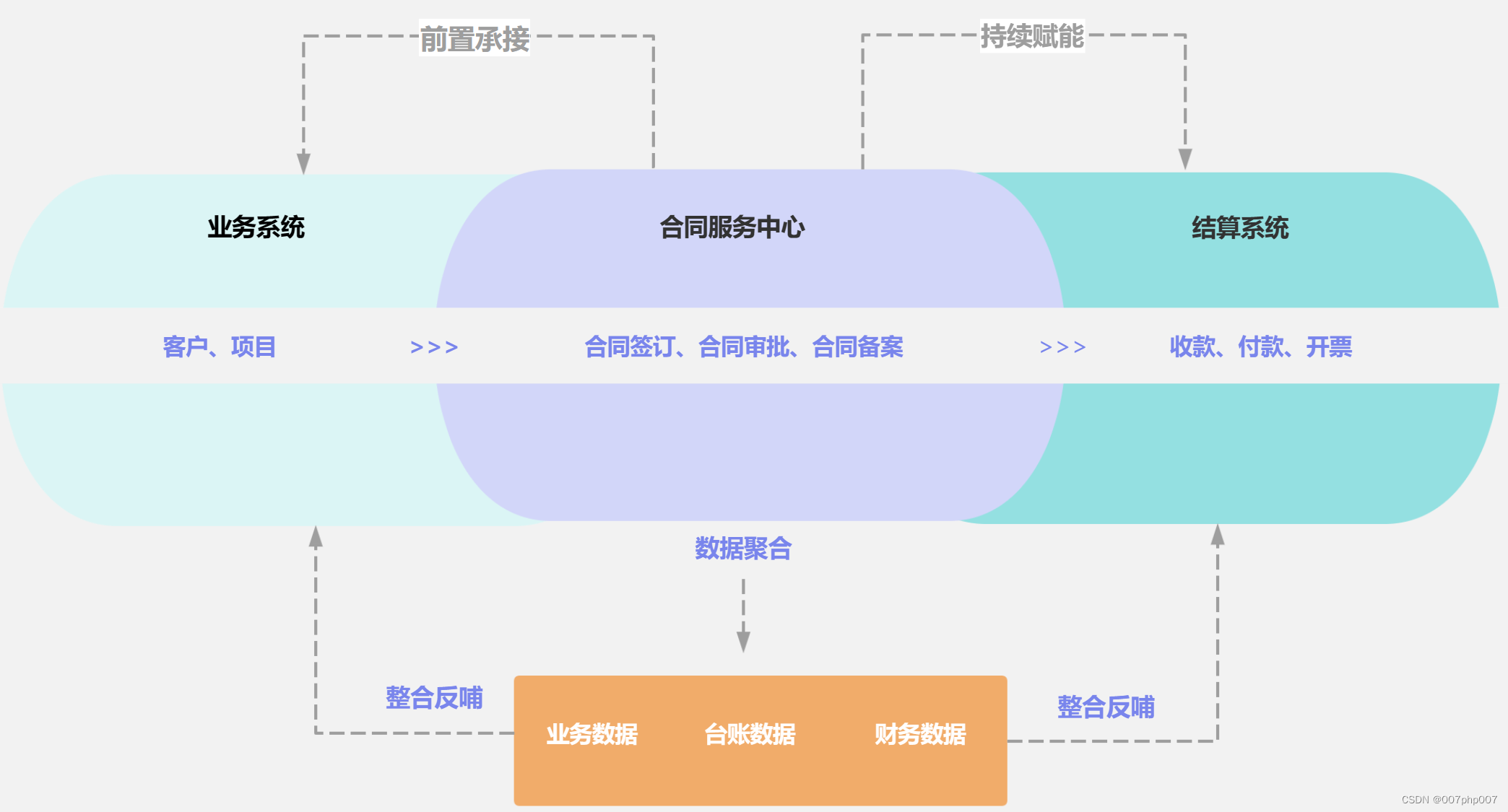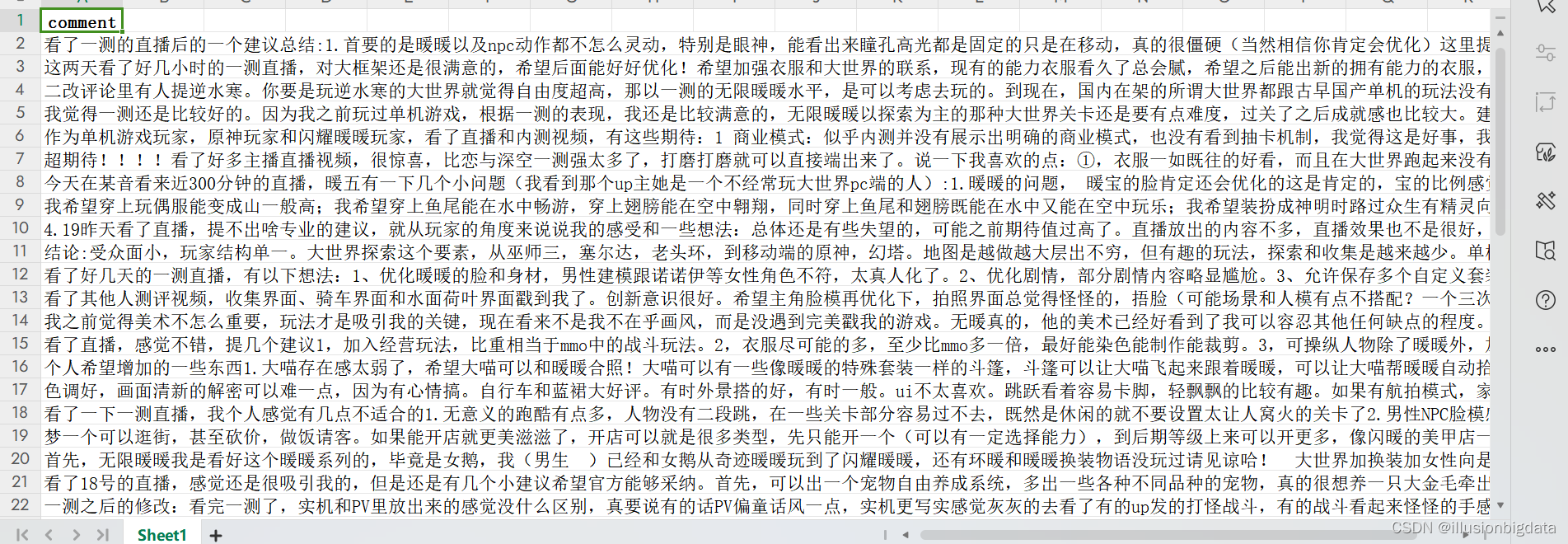双轨快传
结合USB2.0和WIFI6技术,通过1000Mbps网口实现每秒高达150MB的传输速率(理论上可达40MB/s通过USB和110MB/s通过WIFI)。
使用
模式
支持普通模式和Root模式,Root模式可访问~/Android/data/与/data/data/目录下的文件。
Root模式需要安装Sui模块,若你已有Magisk的root,还需要刷入这个模块。
连接
- 在手机上安装
app-release.apk应用程序,在电脑上解压并运行HybridFileXfer_windows.zip文件。 - 使用数据线连接手机至电脑,并确保手机WIFI与电脑处于同一局域网内(建议电脑通过网线直接连接路由器)。
- 在手机的开发者选项中启用USB调试功能。
- 打开手机端app,启动服务器并等待与电脑的连接,直至状态更新为“等待电脑连接”。
- 随后,在电脑上双击
启动.bat文件以运行程序。 - 长按所需传输的文件或文件夹以进入选择模式,选定后继续长按任意一个选中的项目,并在弹出的确认对话框中点击“确定”以开始文件传输。
传输
连接成功后,点击传输文件按钮,即可开始选择文件进行传输。
UI是双排文件管理器(照搬的MT管理器)。左边文件列表是当前手机的文件列表,右边为电脑的文件列表。
点击文件夹进入子目录,按手机的返回键,返回当前焦点所在目录的上一级。
长按文件或文件夹,进入选择模式。选择完后,长按任意一个被选中的条目,点击确认对话框的确定即开始传输,选中的文件或文集夹将传输到另一侧的目录里。左往右是传输到电脑,反之就是传输电脑文件到手机。
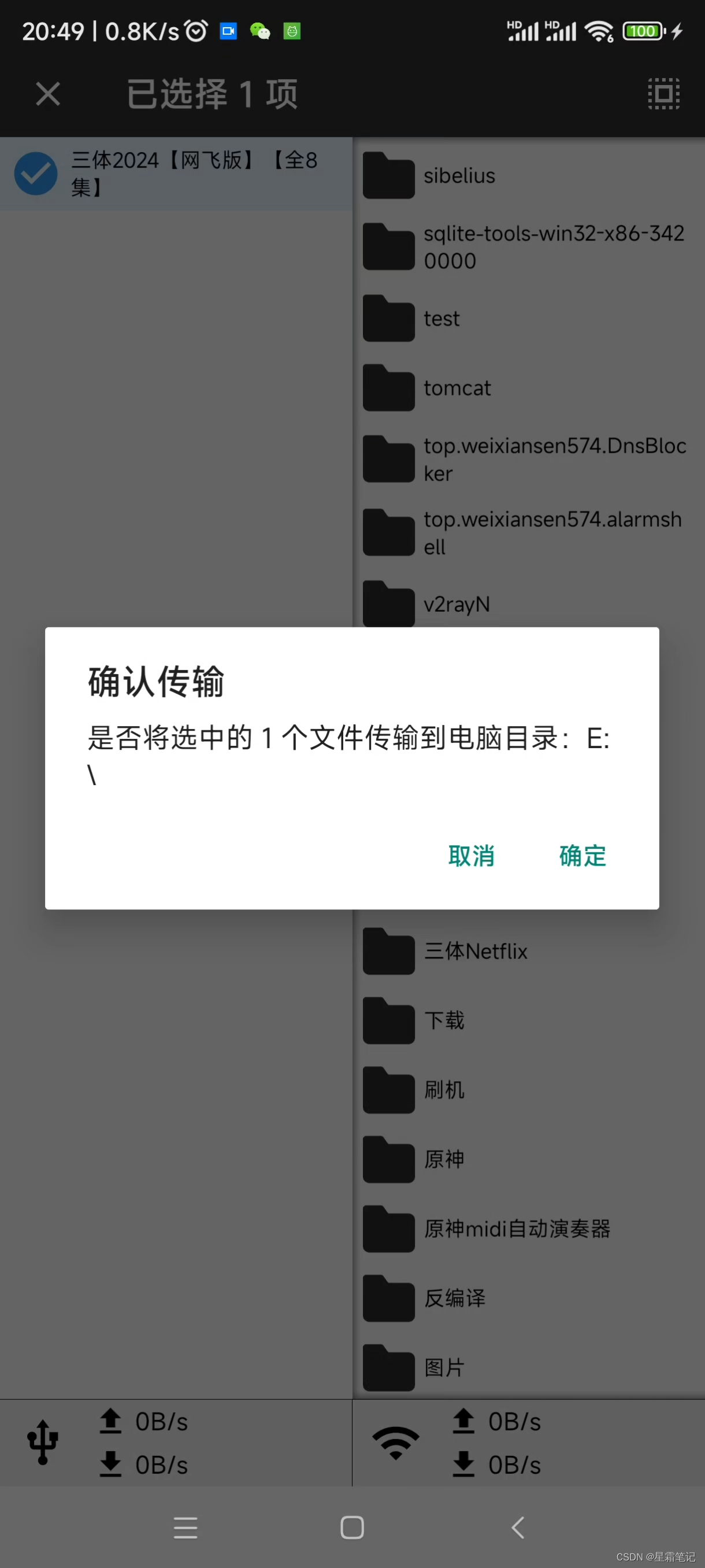 | 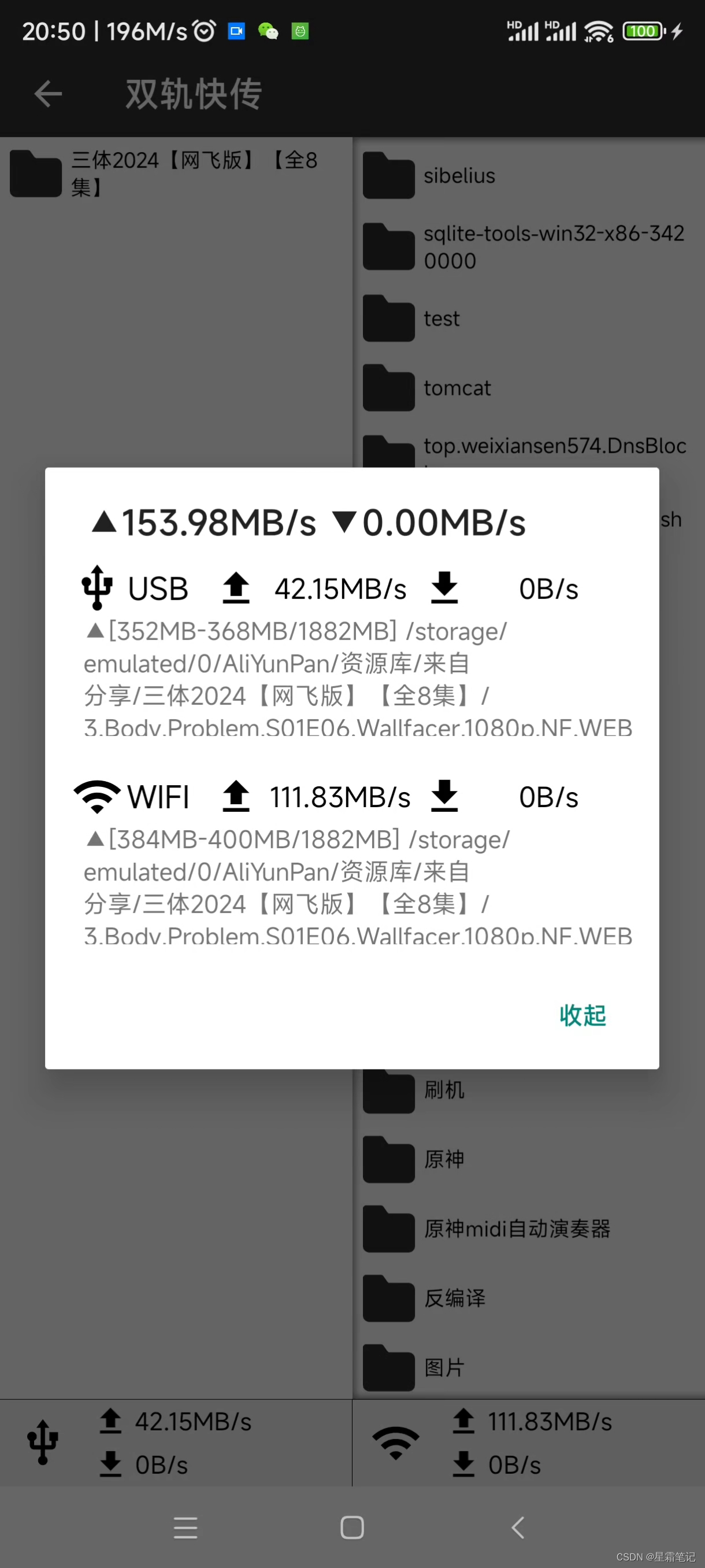 |
|---|
传输完毕后,点击右上角“←”退出文件列表,点击停止服务器以正常断开与电脑的连接。
书签
添加书签
点击右上角菜单,添加书签。有两个书签列表,一个是手机,一个是电脑。若当前焦点是本地文件夹,确认后书签将添加至本地文件夹书签列表,若当前焦点是电脑文件夹,确认后书签将添加至电脑文件夹书签列表。
跳转书签
点击右上角菜单,书签列表。点击要跳转的书签即可跳转至目标目录。
| 右上角菜单 | 添加书签 | 书签列表 | 跳转后 |
|---|---|---|---|
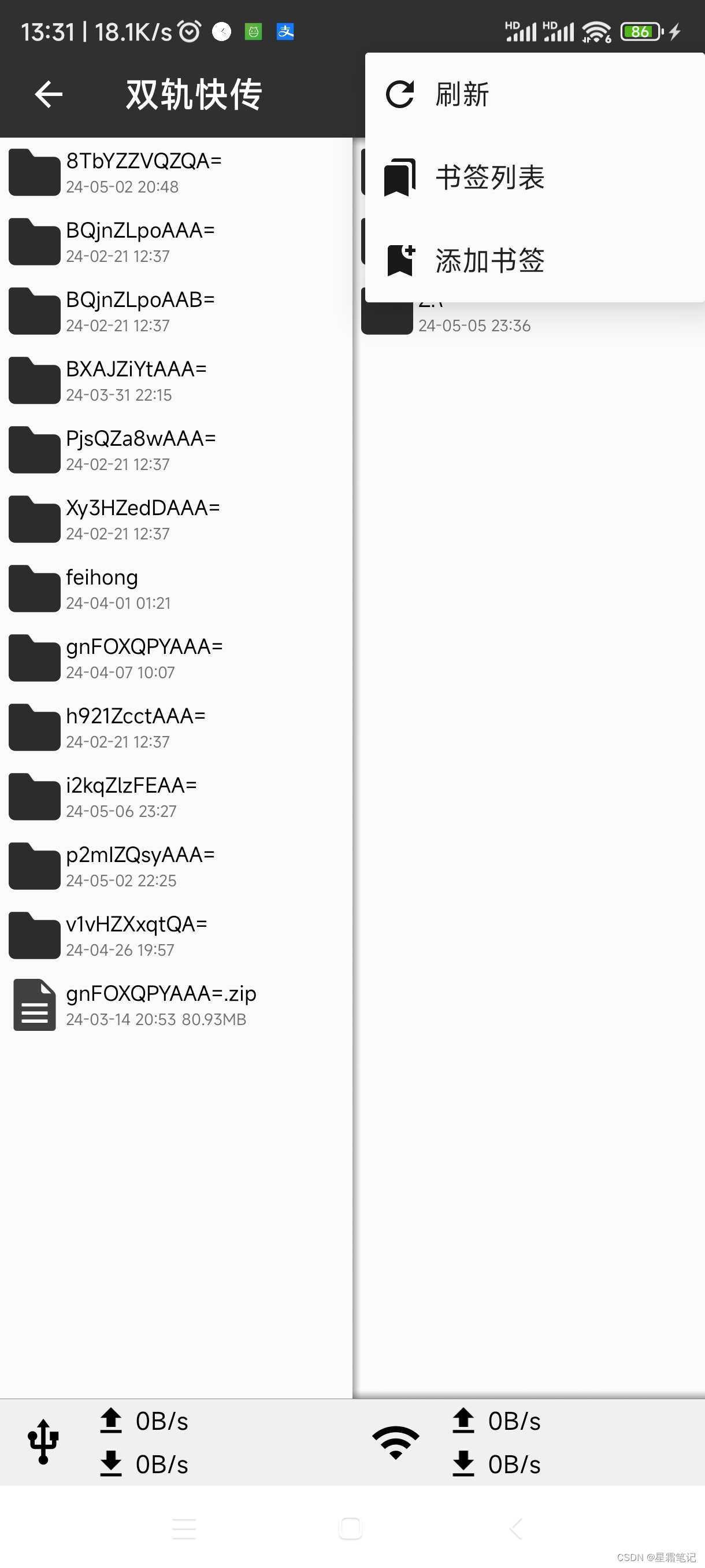 | 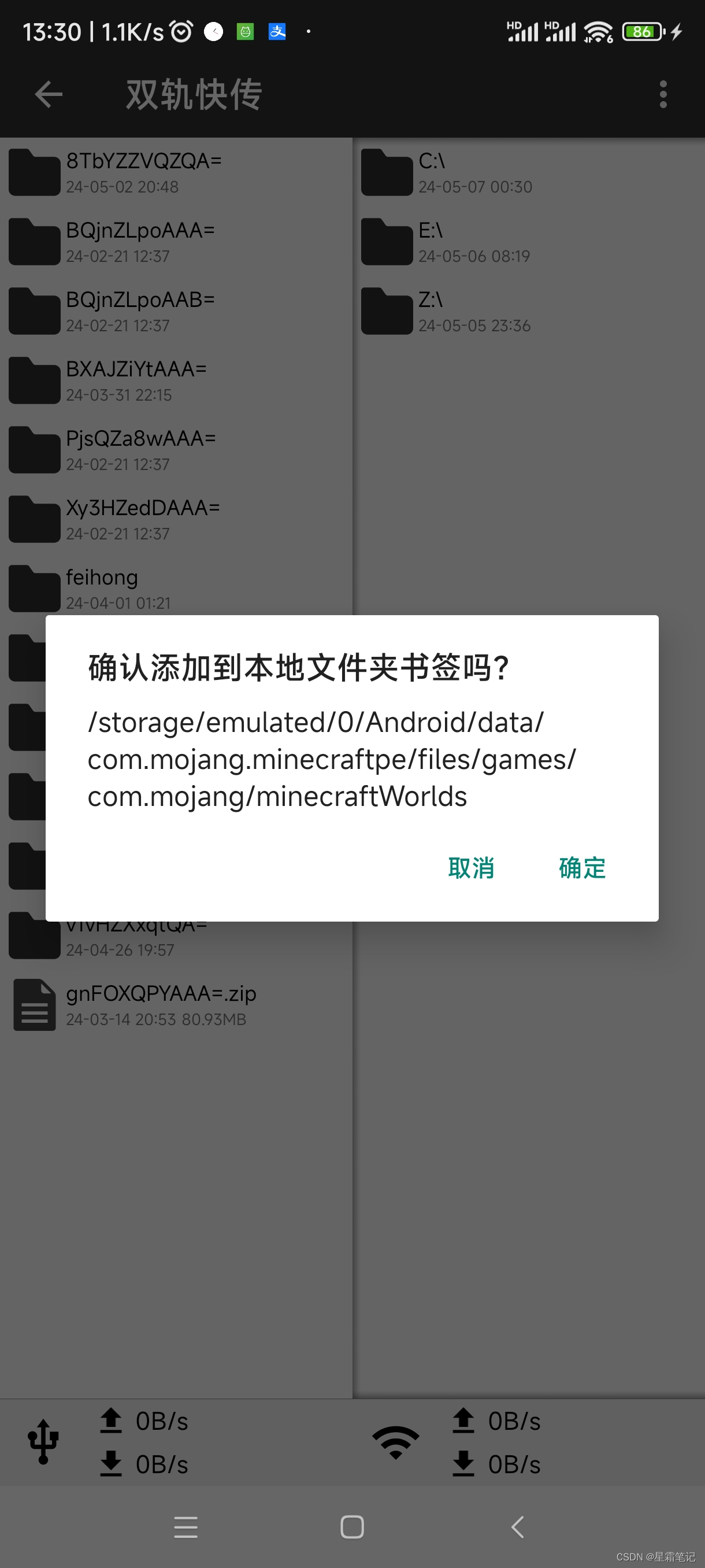 | 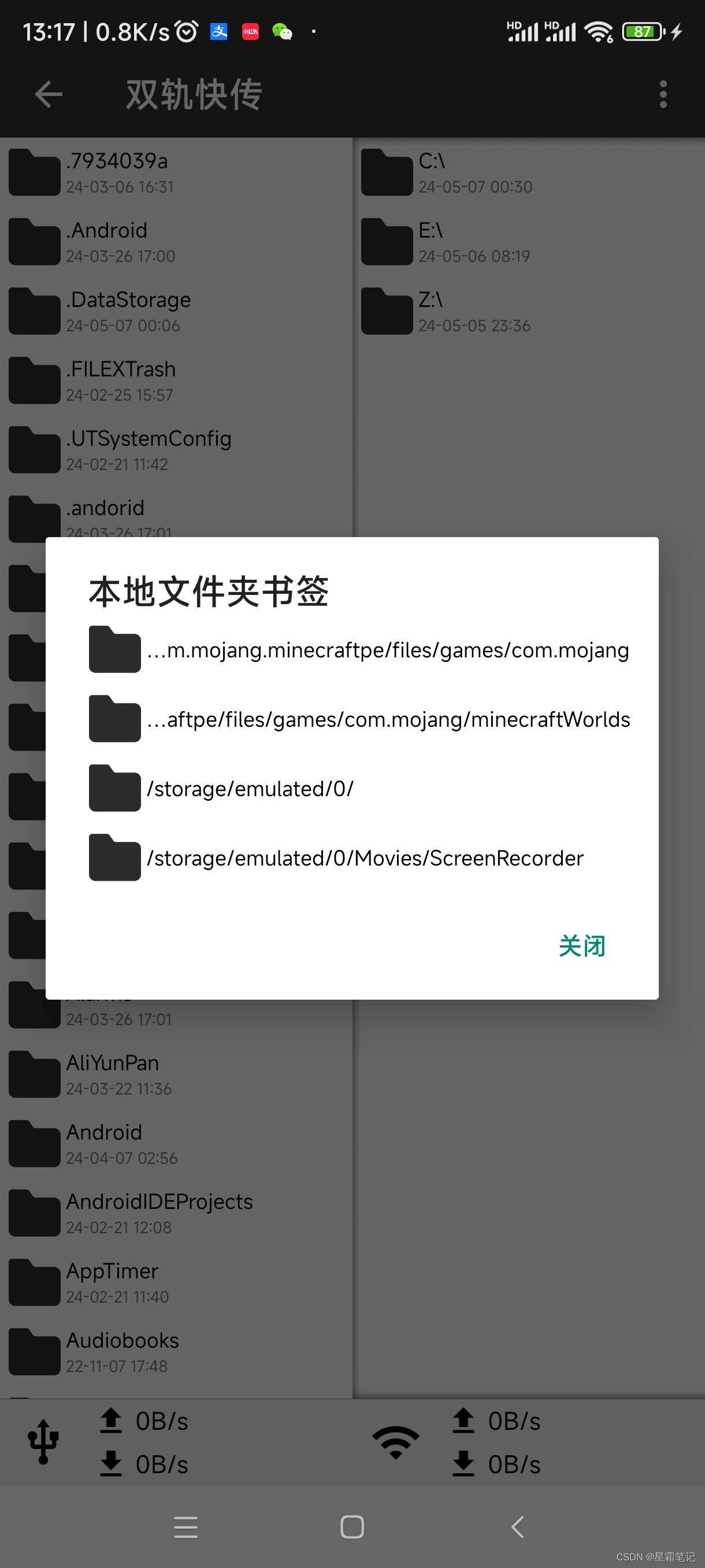 | 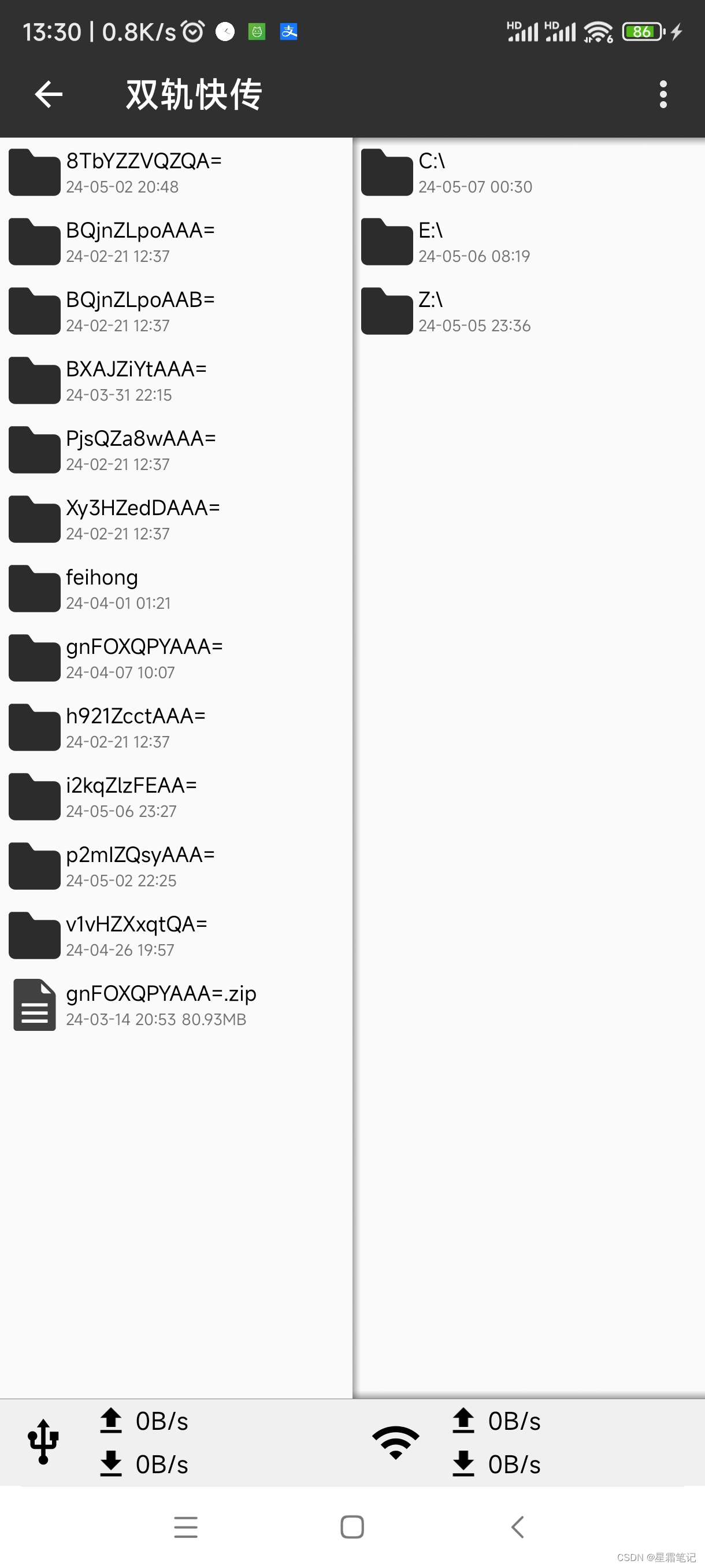 |
原理
创建一个文件传输任务队列(BlockedQueue),两个线程同步到这个队列拿取任务,对应一个文件或文件切片。
传输多个小于64MB的文件时,每条线路各自传输不同的文件。
传输一个大于64MB的文件时,文件会被切成一个个16MB的切片对象,线程拿到切片对象后会使用RandomAccessFile,读取切片对象所标记的起始位置和结束位置,发送到电脑后,也使用RandomAccessFile,然后按照标示的起始位置和末尾位置写入文件。
文件下载
「双轨快传」